在 Windows 上使用 Apache Jmeter 进行容量测试。
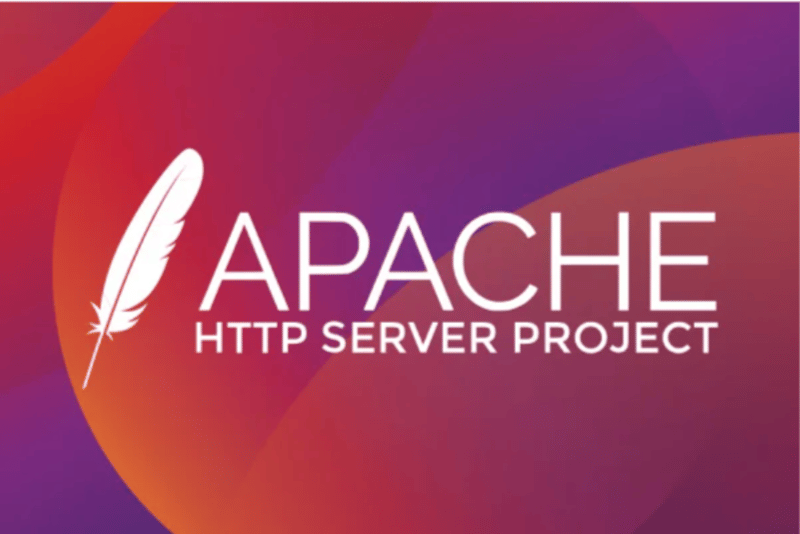
在本文中,我将向您介绍如何在不同的应用程序上执行批量测试。在演示如何使用 Jmeter 进行批量测试之前,以下是我自己对批量测试含义的理解以及为什么我们需要在部署到生产之前对应用程序进行批量测试。
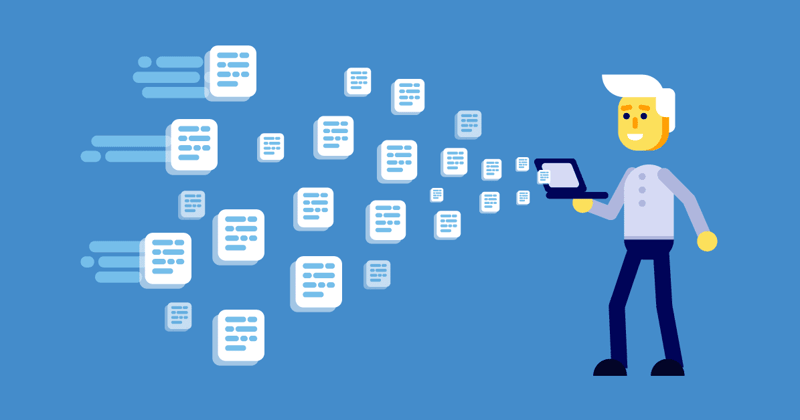
容量测试:简单来说,容量测试旨在检查系统如何处理大量数据。不同的公司采用这种测试方法来确保他们的服务可以管理预期的数据量,而不会显着降低性能或数据丢失。
我们为什么要进行容量测试?
以下是我们采取此步骤的一些原因:
- 帮助确定我们的系统是否能够有效地摄取、存储和处理大型数据集。
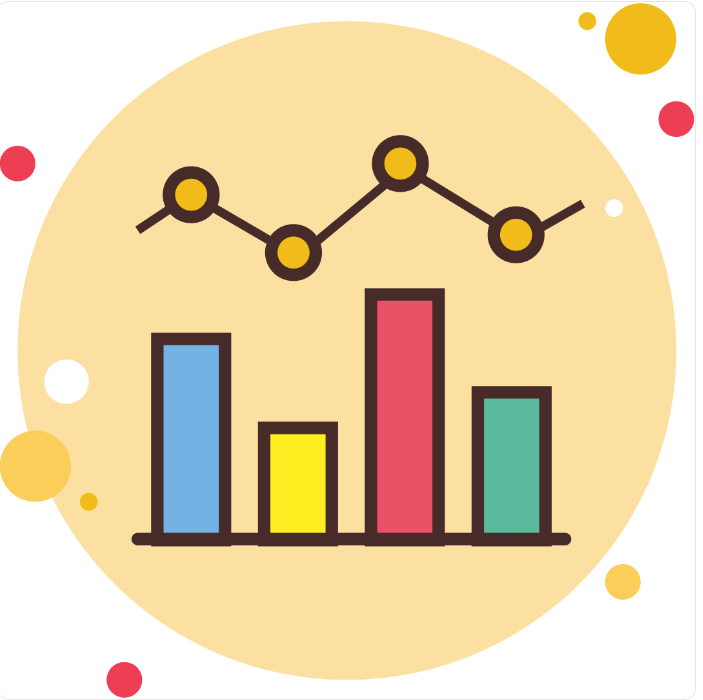
- 深入了解我们的应用程序、系统或服务的性能指标。响应时间、资源利用率、吞吐量等指标
现在我们对什么是容量测试有了一些了解,让我们继续演示。在本演示中,我们将使用 Apache JMeter。 Apache JMeter™ 应用程序是开源软件,是一个 100% 纯 Java 应用程序,旨在加载测试功能行为和测量性能。它最初是为测试 Web 应用程序而设计的,但后来扩展到其他测试功能。以下是我们可以使用 Apache JMeter 进行测试的列表:
- Web - HTTP、HTTPS(Java、NodeJS、PHP、ASP.NET,...)
- SOAP / REST Web 服务
- FTP
- 通过 JDBC 的数据库
- LDAP
- 通过 JMS 的面向消息的中间件 (MOM)
- 邮件 - SMTP(S)、POP3(S) 和 IMAP(S)
- 本机命令或 shell 脚本
- TCP
- Java 对象
要安装 Apache,我们需要安装 jdk8 或更高版本:
在此下载 Java 开发工具包。
下载安装包后,将其解压到您的程序文件目录中:
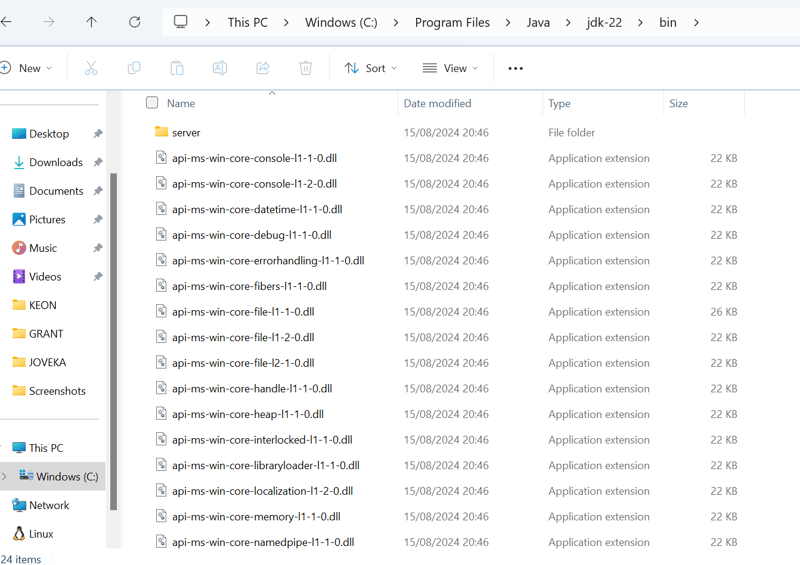
将 Java 设置为 PC 上的环境变量:
windows home>>搜索“编辑环境变量”>>路径>>>编辑>>传入你的java二进制目录的路径,应该是“C:Program FilesJavajdk-22bin”,保存并退出。
接下来是安装 Apache Jmeter。点击此链接下载 zip 文件。
将文件解压到 C 盘的程序文件目录“C:Program Filesapachejmeter”。
导航到 JMeter 安装目录并在 Windows powershell 上执行 Apachejmeter 执行文件以启动服务。
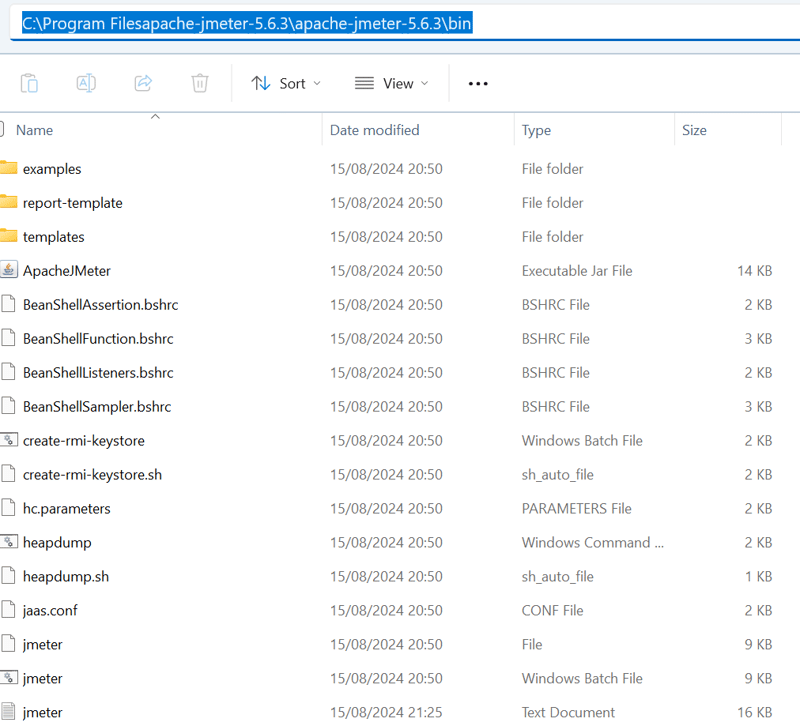
运行此命令,但将其替换为 jar 执行文件位置的绝对路径:
PS C:\Program Filesapache-jmeter-5.6.3\apache-jmeter-5.6.3\bin> .\ApacheJMeter.jar
Jmeter 将自动启动。以下是使用 Jmeter 时应了解的一些术语:
- 测试计划:这是您为测试用例指定的名称。例如,您正在尝试测试 facebook Web 应用程序,您可以将其命名为“facebook-test-app”。
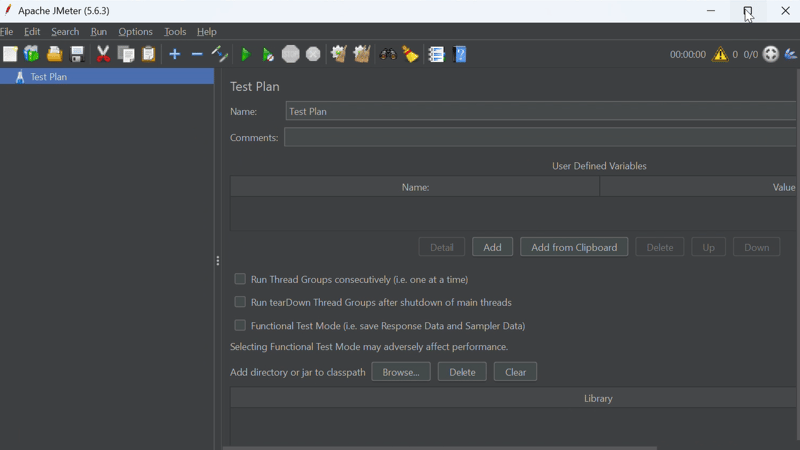
- 线程:线程或线程组可以定义为虚拟用户或用户组,我们可以用它来测试应用程序的性能。我们可以使用线程向定义的路径运行大量请求,我们可以将这些线程分组以一次发送 100 个请求。我们配置的线程越多,应用程序的负载就越高。最初,默认配置了四种类型的线程,我们可以使用 Jmeter 插件管理器添加更多类型。要安装该插件,请在安装时选中此处..。您可以在页面顶部的“选项”选项卡中找到它。
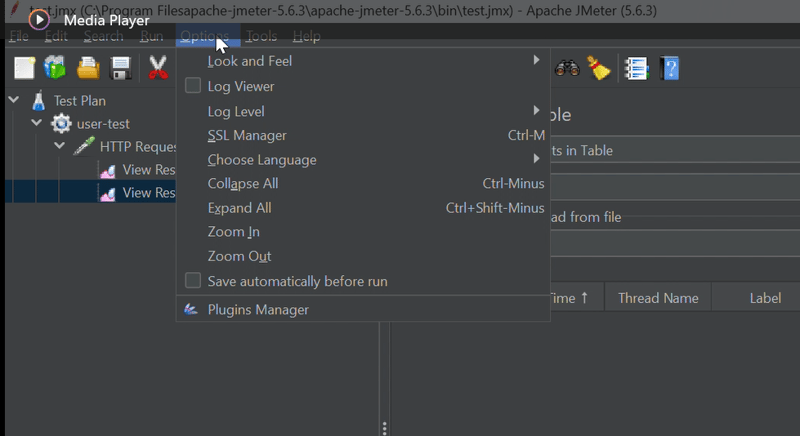
在可用插件中搜索“自定义线程组”,选择并向下滚动单击“应用更改并重新启动”。之后你将能够在 jmeter 中看到多个线程组,如下所示:
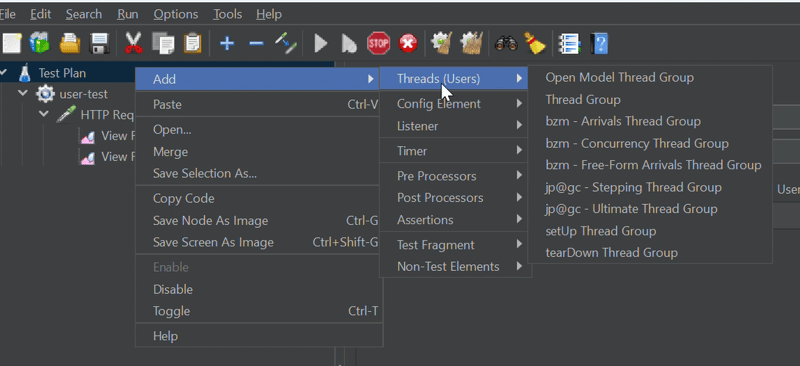
- Samplers:该组件将请求发送到指定的服务器。采样器可以是 HTTP 请求、FTP 或 SMTP 类型。
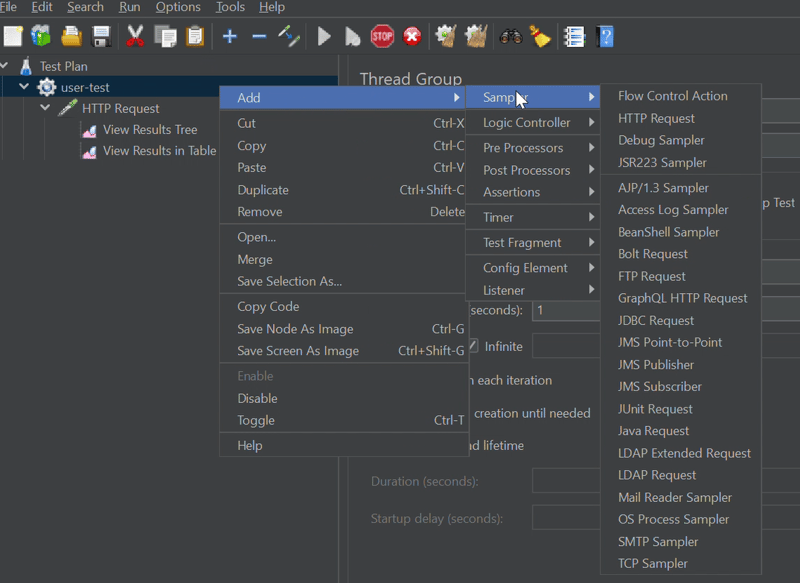
上图显示了 Jmeter 支持的大量采样器,以满足您的需求。
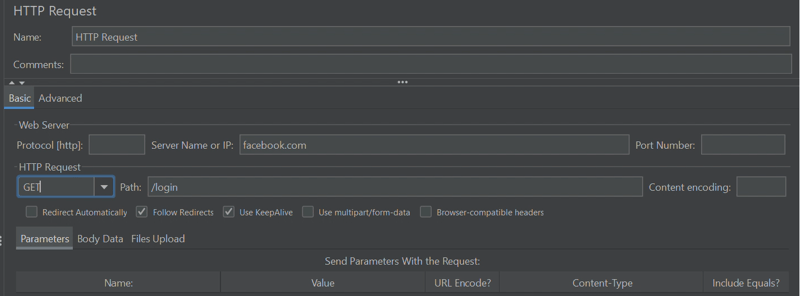
以下示例展示了 HTTP 请求采样器的外观以及所有必要的详细信息。
- 听众:当我们在采样器上运行测试用例时,我们需要一份报告,对吗?这正是听众所做的。他们负责收集和以任何形式显示数据,例如表格、图形、图表等。收集的一些数据是响应时间、吞吐量、错误率、响应代码等。
演示:
要开始此演示,请确保您已完成所有必要的安装。
首先我们创建一个名为 wordpress-test 的测试计划:
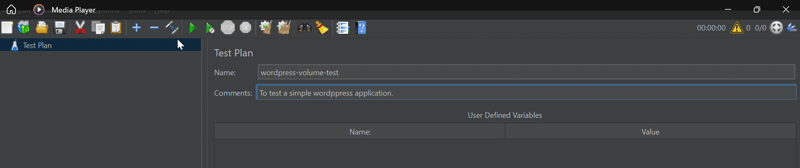
接下来,我们创建线程组:
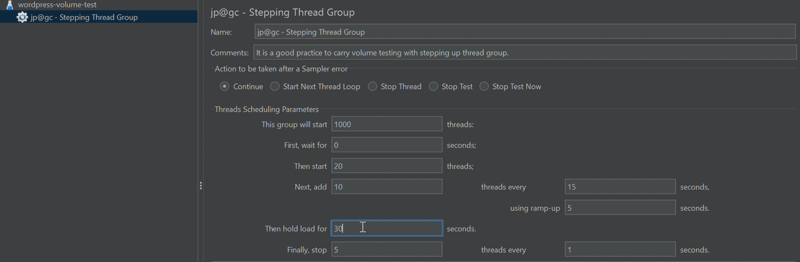
线程组中定义的设置说明。线程组将有 1000 个用户,其中 20 个将在 0 秒后立即发送 GET 请求。然后使用 5 秒的启动时间,每 15 秒添加 10 个请求。发送 1000 个请求后,用户将等待 60 秒才最终停止发送请求。减少速率将为 5 个用户/秒。
配置完线程组后,我们添加一个HTTP请求采样器来监听指定路径上的GET请求:
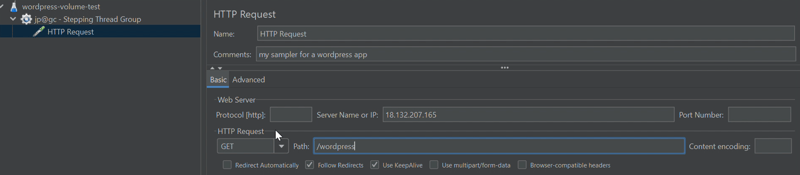
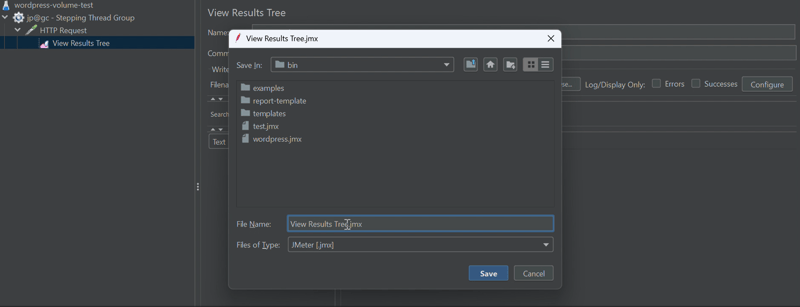
保存您的配置并添加侦听器以以树或表格式显示结果。单击绿色的“播放”按钮开始测试。
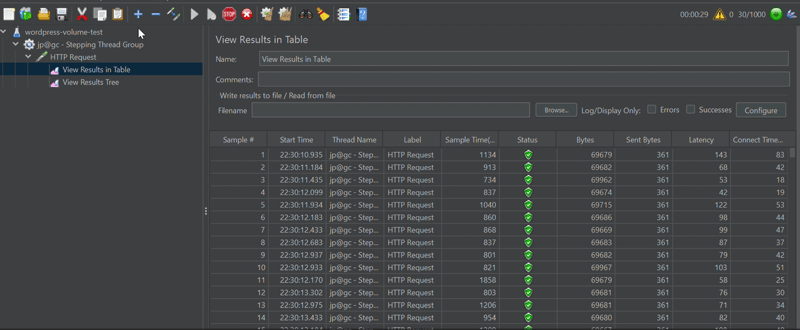
给你!这就是我们使用 jp@gc - 步进线程组运行容量测试的方式。
本文到此结束,如果您有任何疑问,可以通过 X(FKA twitter)@marviigrey 与我联系。谢谢您的宝贵时间,再见。
以上是在 Windows 上使用 Apache Jmeter 进行容量测试。的详细内容。更多信息请关注PHP中文网其他相关文章!

热AI工具

Undresser.AI Undress
人工智能驱动的应用程序,用于创建逼真的裸体照片

AI Clothes Remover
用于从照片中去除衣服的在线人工智能工具。

Undress AI Tool
免费脱衣服图片

Clothoff.io
AI脱衣机

AI Hentai Generator
免费生成ai无尽的。

热门文章

热工具

记事本++7.3.1
好用且免费的代码编辑器

SublimeText3汉化版
中文版,非常好用

禅工作室 13.0.1
功能强大的PHP集成开发环境

Dreamweaver CS6
视觉化网页开发工具

SublimeText3 Mac版
神级代码编辑软件(SublimeText3)
 2025年的前4个JavaScript框架:React,Angular,Vue,Svelte
Mar 07, 2025 pm 06:09 PM
2025年的前4个JavaScript框架:React,Angular,Vue,Svelte
Mar 07, 2025 pm 06:09 PM
2025年的前4个JavaScript框架:React,Angular,Vue,Svelte
 如何使用咖啡因或Guava Cache等库在Java应用程序中实现多层缓存?
Mar 17, 2025 pm 05:44 PM
如何使用咖啡因或Guava Cache等库在Java应用程序中实现多层缓存?
Mar 17, 2025 pm 05:44 PM
如何使用咖啡因或Guava Cache等库在Java应用程序中实现多层缓存?
 Spring Boot Snakeyaml 2.0 CVE-2022-1471问题已修复
Mar 07, 2025 pm 05:52 PM
Spring Boot Snakeyaml 2.0 CVE-2022-1471问题已修复
Mar 07, 2025 pm 05:52 PM
Spring Boot Snakeyaml 2.0 CVE-2022-1471问题已修复
 如何将JPA(Java持久性API)用于具有高级功能(例如缓存和懒惰加载)的对象相关映射?
Mar 17, 2025 pm 05:43 PM
如何将JPA(Java持久性API)用于具有高级功能(例如缓存和懒惰加载)的对象相关映射?
Mar 17, 2025 pm 05:43 PM
如何将JPA(Java持久性API)用于具有高级功能(例如缓存和懒惰加载)的对象相关映射?
 如何将Maven或Gradle用于高级Java项目管理,构建自动化和依赖性解决方案?
Mar 17, 2025 pm 05:46 PM
如何将Maven或Gradle用于高级Java项目管理,构建自动化和依赖性解决方案?
Mar 17, 2025 pm 05:46 PM
如何将Maven或Gradle用于高级Java项目管理,构建自动化和依赖性解决方案?









